Adobe Photoshop 7.0 中文绿色版是一款通用平面美术设计软件,由Adobe公司开发设计,无论是平面广告设计还是室内装潢,Adobe Photoshop 7.0都是一款不可或缺的工具,它的功能也是非常齐全的,上手也很容易,获得了用户朋友们的喜爱。PC下载网为您提供photoshop7.0绿色迷你版,解压后,请先运行文件内的绿化工具,win10系统也可使用。
-
最新版查看
-
3.82 中文版查看
-
1.1.0 电脑版查看
-
1.0.1 电脑版查看
-
1.0 电脑版查看

Adobe Photoshop 7.0功能特色:
1、支撑多种图画格局
Photoshop支撑的图画的图画格局包含PSD,EPS,DCS,TIF,JEPG,BMP,PCX,FLM,PDF,PICT,GIF,PNG,IFF,FPX,RAW和SCT等多种,运用Photoshop能够将某种格局的图画另存为别的格局,达到一定需求。
2、支撑多种色彩形式
Photoshop支撑的色彩形式包含位图形式、灰度形式、RBG形式、CMYK形式、Lab形式、索引色彩形式、双色调形式和多通道形式等,并且可以完成变换,另外,运用Photoshop还能够调整图画的尺度,分辨率。
3、能够对图画进行各种修改
如移动、仿制、张贴、剪切、铲除等,可以对图画进行任意的旋转和变形,例如按固定方向翻转或旋转。
4、能够对图画进行色谐和色彩的调整
使色相,饱和度、亮度、对比度的调整变得简单,Photoshop能够独自对某一挑选规模进行调整,也能够对某一种选定色彩进行调整。
5、供给了绘画功用
运用喷枪东西,笔刷东西、铅笔东西,直线东西,能够制造各种图形,经过自行设定的笔刷形状,巨细和压力,能够创立不一样的笔刷作用,运用突变东西能够产生多种突变作用,加深和减淡东西能够有挑选地改动图画的曝光度。
6、运用Photoshop用户能够树立图层
布景层、文本层、调理层等多种图层,而且方便地对各个图层进行修改,用户能够对图层进行恣意的仿制、移动、 删去、翻转、兼并和组成,能够完成图层的摆放,还能够应用添加暗影等操作制造特技作用。
Adobe Photoshop 7.0使用方法:
1、快捷键:L-套索工具:一般是选择不规则选区时常用的工具,套索工具适合建立简单选区,多边形套索适合建立简单的多边形选区,而磁性套索如图所示,对于懒人来说是比较适用的
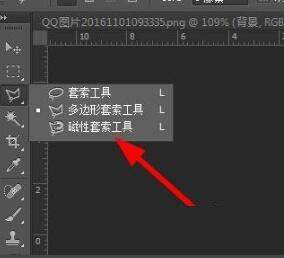
2、快捷键:C-裁切工具:可以通过拖动选框,选取要保留的范围进行裁剪,选取之后按回车键可以完成操作,取消按esc,拖动选取调节选取大小
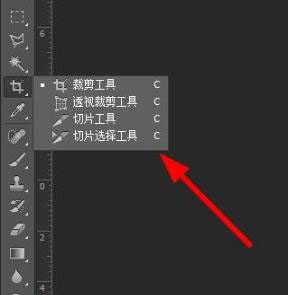
3、快捷键:E-橡皮擦工具:橡皮擦工具可以清楚像素或者恢复背景色

4、快捷键:S -仿制图章工具:仿制图章工具可以把其他区域的图像纹理复制到选定的区域
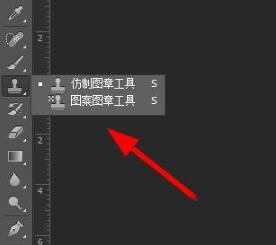
5、快捷键:Y -历史纪录画笔工具:纪录画笔起到恢复图像的作用,艺术画笔会根据我们选择的画笔和样式创造出不一样的效果
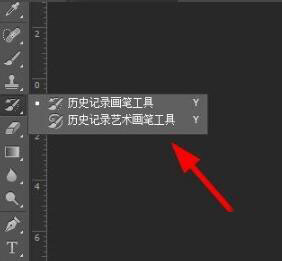
6、快捷键: t-钢笔工具:钢笔工具是利用N个接点连接起来的线来建立路径
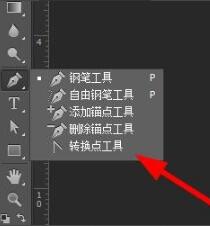
photoshop7.0快捷键
文件操作快捷键
新建图形文件 【Ctrl】+【N】
用默认设置创建新文件 【Ctrl】+【Alt】+【N】
打开已有的图像 【Ctrl】+【O】
打开为... 【Ctrl】+【Alt】+【O】
关闭当前图像 【Ctrl】+【W】
保存当前图像 【Ctrl】+【S】
另存为... 【Ctrl】+【Shift】+【S】
存储副本 【Ctrl】+【Alt】+【S】
页面设置 【Ctrl】+【Shift】+【P】
编辑操作快捷键
重做两步以上操作 【Ctrl】+【Shift】+【Z】
剪切选取的图像或路径 【Ctrl】+【X】或【F2】
拷贝选取的图像或路径 【Ctrl】+【C】
自由变换【Ctrl】+【T】
限制(在自由变换模式下) 【Shift】
扭曲(在自由变换模式下) 【Ctrl】
取消变形(在自由变换模式下) 【Esc】
图像调整快捷键
调整色阶【Ctrl】+【L】
自动调整色阶 【Ctrl】+【Shift】+【L】
打开曲线调整对话框 【Ctrl】+【M】
图层操作快捷键
向下合并或合并联接图层 【Ctrl】+【E】
将当前层下移一层 【Ctrl】+【[】
将当前层上移一层 【Ctrl】+【]】
激活下一个图层 【Alt】+【[】
激活上一个图层 【Alt】+【]】
羽化选择【Ctrl】+【Alt】+【D】
反向选择 【Ctrl】+【Shift】+【I】
取消选择【Ctrl】+【D】
Adobe Photoshop 7.0常见问题:
1、如何用Adobe Photoshop 7.0新建一个文件?
1) 点击工具栏中的文件,选择新建,会弹出来一个设置窗口
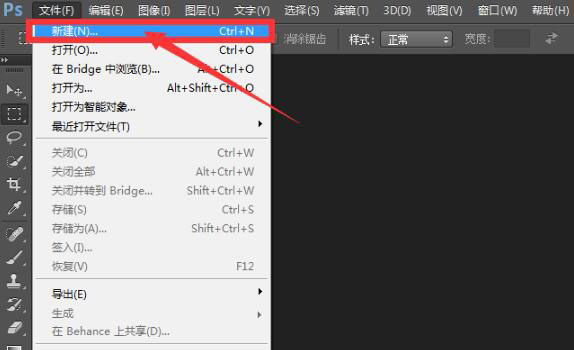
2)在宽度和高度中设置图像大小,根据实际情况而定
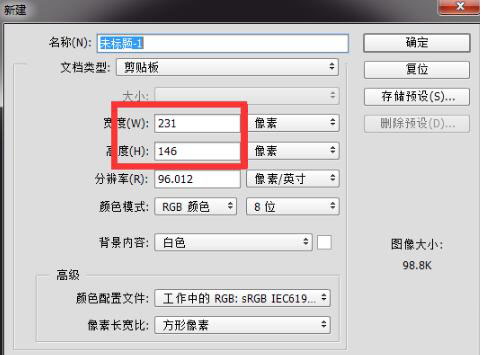
3)选择像素、英寸、厘米等单位来设置图像大小
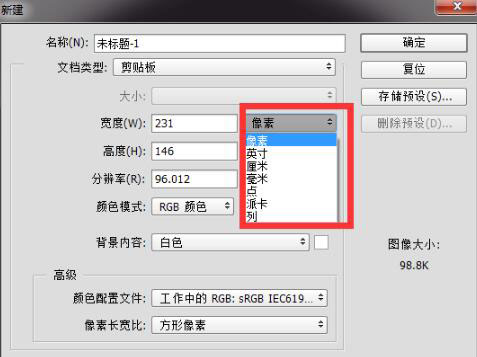
4)选择图像的背景色,一般默认为白色,当然也可以设置为其它的颜色
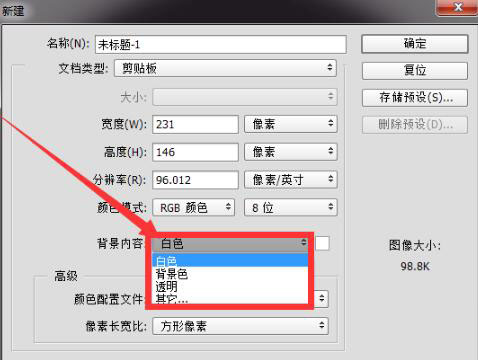
5)像素长宽比可以根据实际情况设定,一般先默认即可

6)点击确定之后新建完成,我们就可以在这个图像当中绘制图案了
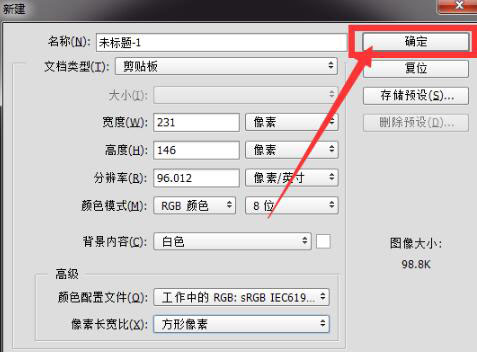
2、Adobe Photoshop 7.0中的Action和滤镜有什么区别?
Action是Photoshop的宏文件,它是由一步步的Photoshop操作组成的,虽然它能够实现一些滤镜的功能,但是它并不是滤镜。而滤镜在本质上是一个复杂的数学运算法则,也就是说,原图中每个像素和滤镜处理后的对应像素之间有一个运算法则。
Adobe Photoshop 7.0和美图秀秀对比哪个好:
Adobe Photoshop 7.0功能是非常强大的,这是一款很专业的图像工具,适合大家学习。Adobe Photoshop 7.0的适用范围是很广的,平面设计、美工、摄影等多方面都可以使用。
美图秀秀的操作是非常简单的,而且上手很快,简单的图片处理起来是很迅速的。美图秀秀功能较多,而且P图效果很好,有专业的修图功能,支持电脑版、手机版、网页版,用起来是很方便的。
综上所述:如果你想要简单一点的话,选择美图秀秀就可以了,如果你的图像、图形需要复杂的设计和处理,就用PS软件,这两款软件各有各的优势,大家自行下载即可。
Adobe Photoshop 7.0更新日志:
1、Photoshop 现在按照以前版本中所采用的方式将 Alpha 透明度数据存储在 Targa 文件中。
2、文件浏览器的性能已得到增强。 - 如果将颜色设置的色彩管理策略设置为“关闭”,Photoshop 将不再要求存储更改,除非执行了其他编辑操作。
3、总油墨量默认为 300%,这与以前的 Photoshop 版本是一样的。
4、以 JPEG 格式存储的 CMYK 文件中的白色区域的颜色不再改变。
5、现在可以正确写入带有 LZW 压缩的 TIFF 文件。
6、用 Photoshop 创建的文件现在可以更好地用于 Windows XP 的自动缩览图生成。
7、收藏夹现在可以在“打开”对话框中正确工作。
温馨提示:
因版权及厂商要求,本站为您提供的是Photoshop系列软件的官方下载包
小编推荐:Adobe Photoshop 7.0是一款非常不错的图像制作软件,它更加符合用户朋友们的需求,为用户朋友们带来非常不错的体验,是非常受欢迎的。另外还有图个轻松、Coreldraw 2018、Adobe Illustrator CS4这三款软件推荐给大家,欢迎下载使用。




 抖音电脑版
抖音电脑版
 Flash中心
Flash中心
 鲁大师
鲁大师
 photoshop cs6
photoshop cs6
 QQ浏览器
QQ浏览器
 百度一下
百度一下
 驱动精灵
驱动精灵
 360浏览器
360浏览器































 金舟多聊
金舟多聊
 Google Chrome
Google Chrome
 风喵加速器
风喵加速器
 铃声多多
铃声多多
 网易UU网游加速器
网易UU网游加速器
 雷神加速器
雷神加速器
 爱奇艺影音
爱奇艺影音
 360免费wifi
360免费wifi
 360安全浏览器
360安全浏览器
 百度云盘
百度云盘
 Xmanager
Xmanager
 2345加速浏览器
2345加速浏览器
 极速浏览器
极速浏览器
 FinePrint(虚拟打印机)
FinePrint(虚拟打印机)
 360浏览器
360浏览器
 XShell2021
XShell2021
 360安全卫士国际版
360安全卫士国际版
 迅雷精简版
迅雷精简版





























